
<Special Processing>
از طیف وسیعی از فرآیندها برای حل مشکلات ناشی از عواملی مانند نوع کاغذ، مواد مورد استفاده یا شرایط آن استفاده کنید.

|
|
برای اطلاعات مربوط به موارد ("A"، "B"، "C"، و "No") در ستون "وارد کردن همه کارکردها" به وارد کردن همه کارکردها مراجعه کنید.
|
<Waterdrop Pattern Prevention Mode>
 (Settings/Register)
(Settings/Register)  <Adjustment/Maintenance>
<Adjustment/Maintenance>  <Adjust Image Quality>
<Adjust Image Quality>  <Special Processing>
<Special Processing>میتوانید هنگامی که تصویر پخششده، لکههای سفید یا خطوط افقی یا موارد دیگری در تصاویر دارای سایه رنگ کارهای چاپ دو رو ظاهر میشوند، گزینه <Waterdrop Pattern Prevention Mode> را انتخاب کنید. چنانچه بلافاصله پس از روشن کردن دستگاه در محیطی با دمای کم، برگه چاپشده دارای سایه رنگ تفاوت بسیار فاحشی با سند اصلی دارد، این حالت را روی <On> قرار دهید.
|
مورد
|
تنظیم توضیحات
|
DeviceAdmin
|
NetworkAdmin
|
می تواند در Remote UI (واسطه کاربر از راه دور) تنظیم شود
|
وارد کردن همه کارکردها
|
نام مورد وقتی با Remote UI (واسطه کاربر از راه دور) صادر می شود
|
|
<Waterdrop Pattern Prevention Mode>
|
<On>، <Off>
|
بله
|
خیر
|
بله
|
B
|
Settings/Registration Basic Information
|

|
|
اگر شما گزینه <Waterdrop Pattern Prevention Mode> را انتخاب کنید، سرعت چاپ برگه اول کندتر میشود.
|
<Adjust Fixing Temperature>
 (Settings/Register)
(Settings/Register)  <Adjustment/Maintenance>
<Adjustment/Maintenance>  <Adjust Image Quality>
<Adjust Image Quality>  <Special Processing>
<Special Processing>میتوانید با تنظیم دمای دستگاه، مشکلات مربوط به کیفیت تصاویر را که ناشی از دمای نامناسب دستگاه است، کاهش دهید.
|
مورد
|
تنظیم توضیحات
|
DeviceAdmin
|
NetworkAdmin
|
می تواند در Remote UI (واسطه کاربر از راه دور) تنظیم شود
|
وارد کردن همه کارکردها
|
نام مورد وقتی با Remote UI (واسطه کاربر از راه دور) صادر می شود
|
|
<Adjust Fixing Temperature>
|
<Low>، <Standard>، <High 1>، <High 2>
|
بله
|
خیر
|
بله
|
B
|
Settings/Registration Basic Information
|

|
|
در موارد زیر، این گزینه را انتخاب کنید. نتایج چاپ ممکن است بهبود یابند.
<Low>: این گزینه را، همانطور که در زیر نشان داده شده است، زمانی انتخاب کنید که یک تصویر ناخواسته تکرار میشود.
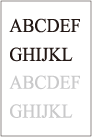
<High 1>: این گزینه را زمانی انتخاب کنید که تونر تصاویر چاپشده پوستهپوسته میشود.
<High 2>: این گزینه را زمانی انتخاب کنید که بهبودهای صورتگرفته در <High 1> ناکافی باشند.
گزینه <Standard> را انتخاب کنید تا دیگر نتوانید از هیچ یک از تنظیمها استفاده کنید.
هنگامی که <High 2> انتخاب شده باشد، سرعت چاپ کندتر میشود.
ممکن است بتوان با تغییر نوع کاغذ و محیط استفاده و بدون نیاز به تغییر این تنظیم، پوستهپوسته شدن تونر را بهبود بخشید.
|
<Curl Prevention Mode>
 (Settings/Register)
(Settings/Register)  <Adjustment/Maintenance>
<Adjustment/Maintenance>  <Adjust Image Quality>
<Adjust Image Quality>  <Special Processing>
<Special Processing>برای کاهش ایجاد موج در انتهای کاغذ به خاطر گرما و فشار دستگاه حین چاپ، میتوانید <Curl Prevention Mode> را انتخاب کنید.
|
مورد
|
تنظیم توضیحات
|
DeviceAdmin
|
NetworkAdmin
|
می تواند در Remote UI (واسطه کاربر از راه دور) تنظیم شود
|
وارد کردن همه کارکردها
|
نام مورد وقتی با Remote UI (واسطه کاربر از راه دور) صادر می شود
|
|
<Curl Prevention Mode>
|
<Mode 1>: <On>، <Off>
<Mode 2>: <On>، <Off>
|
بله
|
خیر
|
بله
|
B
|
Settings/Registration Basic Information
|

|
|
اگر این تنظیم روی <On> تنظیم شود، ممکن است کیفیت چاپ را تحت تأثیر قرار دهد.
چنانچه تنظیم <Mode 1> در حالت <On> باعث کاهش ایجاد موج نشد، <Mode 2> را در حالت <On> قرار دهید. چنانچه انتخاب <Mode 1> و <Mode 2> باعث کاهش ایجاد موج نشد، گزینه <Mode 1> و <Mode 2> را روی <Off> قرار دهید و گزینه <Switch Paper Feed Method> را روی <Print Side Priority> تنظیم کنید.
|
<Paper Slipping Prevention Mode>
 (Settings/Register)
(Settings/Register)  <Adjustment/Maintenance>
<Adjustment/Maintenance>  <Adjust Image Quality>
<Adjust Image Quality>  <Special Processing>
<Special Processing>ممکن است، بسته به محیط استفاده، کاغذ به درستی حین چاپ تغذیه نشود یا کیفیت چاپ کاهش یابد.
|
مورد
|
تنظیم توضیحات
|
DeviceAdmin
|
NetworkAdmin
|
می تواند در Remote UI (واسطه کاربر از راه دور) تنظیم شود
|
وارد کردن همه کارکردها
|
نام مورد وقتی با Remote UI (واسطه کاربر از راه دور) صادر می شود
|
|
<Paper Slipping Prevention Mode>
|
<Off>، <Mode 1>، <Mode 2>
|
بله
|
خیر
|
بله
|
B
|
Settings/Registration Basic Information
|

|
|
<Mode 1> : این حالت را زمانی انتخاب کنید که در حال چاپ اسناد دارای تصاویر یا متن زیاد در هر برگ هستید. اگرچه، سرعت چاپ کندتر خواهد شد.
<Mode 2> : این حالت را زمانی انتخاب کنید که در حال چاپ اسناد دارای تصاویر یا متن کم در هر برگ هستید. در این حالت سرعت به اندازه <Mode 1> کاهش نمییابد.
<Off>: این حالت را زمانی انتخاب کنید که نمیخواهید سرعت چاپ کاهش پیدا کند. با این حال، کیفیت چاپ بهبود نخواهد یافت.
|
<Auto Clean Secondary Transfer Roller>
 (Settings/Register)
(Settings/Register)  <Adjustment/Maintenance>
<Adjustment/Maintenance>  <Adjust Image Quality>
<Adjust Image Quality>  <Special Processing>
<Special Processing>غلتک انتقال دوم باید پس از انجام کار چاپ با اندازه آزاد مشخصشده، تمیز شود. این حالت را زمانی انتخاب کنید که قسمت پشت کاغذ کثیف باشد.
|
مورد
|
تنظیم توضیحات
|
DeviceAdmin
|
NetworkAdmin
|
می تواند در Remote UI (واسطه کاربر از راه دور) تنظیم شود
|
وارد کردن همه کارکردها
|
نام مورد وقتی با Remote UI (واسطه کاربر از راه دور) صادر می شود
|
|
<Auto Clean Secondary Transfer Roller>
|
<On>، <Off>
|
بله
|
خیر
|
بله
|
B
|
Settings/Registration Basic Information
|
<White Streak Prevention Mode>
 (Settings/Register)
(Settings/Register)  <Adjustment/Maintenance>
<Adjustment/Maintenance>  <Adjust Image Quality>
<Adjust Image Quality>  <Special Processing>
<Special Processing>ممکن است خطوط افقی در تصویر چاپشده ظاهر شوند. این تنظیم ممکن است باعث بهبود این مشکل شود.
|
مورد
|
تنظیم توضیحات
|
DeviceAdmin
|
NetworkAdmin
|
می تواند در Remote UI (واسطه کاربر از راه دور) تنظیم شود
|
وارد کردن همه کارکردها
|
نام مورد وقتی با Remote UI (واسطه کاربر از راه دور) صادر می شود
|
|
<White Streak Prevention Mode>
|
<On>، <Off>
|
بله
|
خیر
|
بله
|
B
|
Settings/Registration Basic Information
|

|
|
هنگامیکه روی <On> تنظیم شود، غلظت چاپ کمتر میشود.
|
<Correct Fixing When Using Plain Paper>
 (Settings/Register)
(Settings/Register)  <Adjustment/Maintenance>
<Adjustment/Maintenance>  <Adjust Image Quality>
<Adjust Image Quality>  <Special Processing>
<Special Processing>ممکن است، بسته به نوع کاغذ و محیط استفاده، لکههایی روی تصویر چاپشده ظاهر شوند. این تنظیم ممکن است باعث بهبود این مشکل شود.
|
مورد
|
تنظیم توضیحات
|
DeviceAdmin
|
NetworkAdmin
|
می تواند در Remote UI (واسطه کاربر از راه دور) تنظیم شود
|
وارد کردن همه کارکردها
|
نام مورد وقتی با Remote UI (واسطه کاربر از راه دور) صادر می شود
|
|
<Correct Fixing When Using Plain Paper>
|
<On>، <Off>
|
بله
|
خیر
|
بله
|
B
|
Settings/Registration Basic Information
|

|
|
هنگامی که روی <On> تنظیم شود، سرعت چاپ کاهش مییابد.
|
<Correct Tail End Fixing When Using Plain Paper>
 (Settings/Register)
(Settings/Register)  <Adjustment/Maintenance>
<Adjustment/Maintenance>  <Adjust Image Quality>
<Adjust Image Quality>  <Special Processing>
<Special Processing>ممکن است به خاطر اینکه تونر به اندازه کافی روی کاغذ نمیچسبد، رنگها در انتهای تصاویر چاپشده تیرهتر باشند. این تنظیم ممکن است باعث بهبود این مشکل شود.
|
مورد
|
تنظیم توضیحات
|
DeviceAdmin
|
NetworkAdmin
|
می تواند در Remote UI (واسطه کاربر از راه دور) تنظیم شود
|
وارد کردن همه کارکردها
|
نام مورد وقتی با Remote UI (واسطه کاربر از راه دور) صادر می شود
|
|
<Correct Tail End Fixing When Using Plain Paper>
|
<On>، <Off>
|
بله
|
خیر
|
بله
|
B
|
Settings/Registration Basic Information
|

|
|
هنگامی که روی <On> تنظیم شود، سرعت چاپ کاهش مییابد.
|
<Plain Paper Fill Area Image Adjustment Mode>
 (Settings/Register)
(Settings/Register)  <Adjustment/Maintenance>
<Adjustment/Maintenance>  <Adjust Image Quality>
<Adjust Image Quality>  <Special Processing>
<Special Processing>میتوان با فعال کردن این تنظیم هنگام استفاده از کاغذ ساده دارای سطح صاف، کیفیت پایانی را بهبود بخشید.
|
مورد
|
تنظیم توضیحات
|
DeviceAdmin
|
NetworkAdmin
|
می تواند در Remote UI (واسطه کاربر از راه دور) تنظیم شود
|
وارد کردن همه کارکردها
|
نام مورد وقتی با Remote UI (واسطه کاربر از راه دور) صادر می شود
|
|
<Plain Paper Fill Area Image Adjustment Mode>
|
<On>، <Off>
|
بله
|
خیر
|
بله
|
B
|
Settings/Registration Basic Information
|

|
|
اگر هنگام استفاده از کاغذ سادهای که سطح صافی ندارد، این تنظیم را روی <On> قرار دهید، مشکلاتی ممکن است رخ دهد.
|
<Heavy Paper Fill Area Image Adjustment Mode>
 (Settings/Register)
(Settings/Register)  <Adjustment/Maintenance>
<Adjustment/Maintenance>  <Adjust Image Quality>
<Adjust Image Quality>  <Special Processing>
<Special Processing>میتوان با فعال کردن این تنظیم هنگام استفاده از کاغذ سنگین فاقد سطح صاف، کیفیت پایانی را بهبود بخشید.
|
مورد
|
تنظیم توضیحات
|
DeviceAdmin
|
NetworkAdmin
|
می تواند در Remote UI (واسطه کاربر از راه دور) تنظیم شود
|
وارد کردن همه کارکردها
|
نام مورد وقتی با Remote UI (واسطه کاربر از راه دور) صادر می شود
|
|
<Heavy Paper Fill Area Image Adjustment Mode>
|
<On>، <Off>
|
بله
|
خیر
|
بله
|
B
|
Settings/Registration Basic Information
|

|
|
اگر هنگام استفاده از کاغذ دارای سطح صاف، این تنظیم را روی <On> قرار دهید، مشکلاتی ممکن است رخ دهد.
|
<Envelope Sealing Prevention Mode>
 (Settings/Register)
(Settings/Register)  <Adjustment/Maintenance>
<Adjustment/Maintenance>  <Adjust Image Quality>
<Adjust Image Quality>  <Special Processing>
<Special Processing>برای ممانعت از آب شدن و چسبیدن چسب روی دَر پاکت به خاطر حرارت و فشار دستگاه حین چاپ پاکت، میتوانید<Envelope Sealing Prevention Mode> را انتخاب کنید.
|
مورد
|
تنظیم توضیحات
|
DeviceAdmin
|
NetworkAdmin
|
می تواند در Remote UI (واسطه کاربر از راه دور) تنظیم شود
|
وارد کردن همه کارکردها
|
نام مورد وقتی با Remote UI (واسطه کاربر از راه دور) صادر می شود
|
|
<Envelope Sealing Prevention Mode>
|
<On>، <Off>
|
بله
|
خیر
|
بله
|
B
|
Settings/Registration Basic Information
|

|
|
این تنظیم تنها حین چاپ پاکت فعال میشود.
اگر این تنظیم روی <On> قرار داده شود، کیفیت تصویر ممکن است خراب شود.
|